很多人从事跨境业务,企业邮箱的重要性不言而喻。很久之前流行的若干企业邮局服务陆续关闭或不再提供免费计划,仅剩的几家各有利弊,如 zoho 的免费账户数量限制和不支持外部应用的问题。同时,电子邮件在国外无论是社交还是营销领域,都有着举足轻重的作用,因此,搭建一个域名邮箱服务应该是站点标配。Serv00 虽然只有3G空间,但由于很友好地支持外部应用和客户端,不失为企业邮箱搭建的优选平台,简单易用,实测送达率也不错,复现实操过程参见本期「视频分享」。也有人开通 serv00 邮箱收不到邮件,这不仅有 IP 的问题,也有邮箱自身的问题,对于很多平台账号的注册,企业邮箱的接受度高于私人邮箱。IP 纯净度的问题,应该通过 vpn 而不是机场解决,推荐国内始终超稳的 expressvpn。
本文基于serv00 搭建企业邮箱服务进行详细说明,在开始搭建之前,你应该具备如下前备条件:
- 已有 serv00 账号,详细内容参考博文「Serv00从开通、搭建网盘到开通https一条龙」
- 已有域名,本文假定为 example.net
绑定根域 example.net 开通企业邮箱,用户的邮箱应为 user@example.com,如果规划的是子域 mail.example.net,那么用户邮箱就是 user@mail.example.net,类似 serv00 默认为每个用户创建的邮箱账户 xxxx@xxxx.serv00.net。
DNS解析
DNS 邮件交换(MX)记录用于将电子邮件定向到邮件服务器,MX 记录指示如何根据简单(简陋)邮件传输协议(SMTP,所有电子邮件的标准协议)路由电子邮件,类似于 CNAME 记录,MX 记录必须始终指向另一个域。无论使用 serv00 还是市面上任何厂商提供的邮件服务,MX 记录必不可少。SPF( Sender Policy Framework)用于防止随意伪造发件人,SMTP 过于简单,无法独立用于判断发件人是否真实,因此邮件服务器会查询 SPF 记录,而 SPF、DKIM 等都是后期查缺补漏的产物,很多 DNS 服务商并不支持,因此,多数情况下需要通过添加 TXT 记录实现 SPF 功能。
Clouflare 中,打开计划使用的域名,添加 MX、TXT 两条记录。
MX @ mailX.serv00.com
TXT @ v=spf1 a mx include:mailX.serv00.com -all
#如果域名托管服务商允许,TXT 记录名称可为空
需要注意的是,如果打算使用子域如 mail.example.net,需额外添加 A 记录或 CNAME 记录。
A mail IP
CNAME mail mailX.serv00.com
#可由 serv00 面板获取 IP 地址

另一条记录不再截图演示,完成之后 DNS 记录界面显示如下,至少应包括我们添加的两条记录。
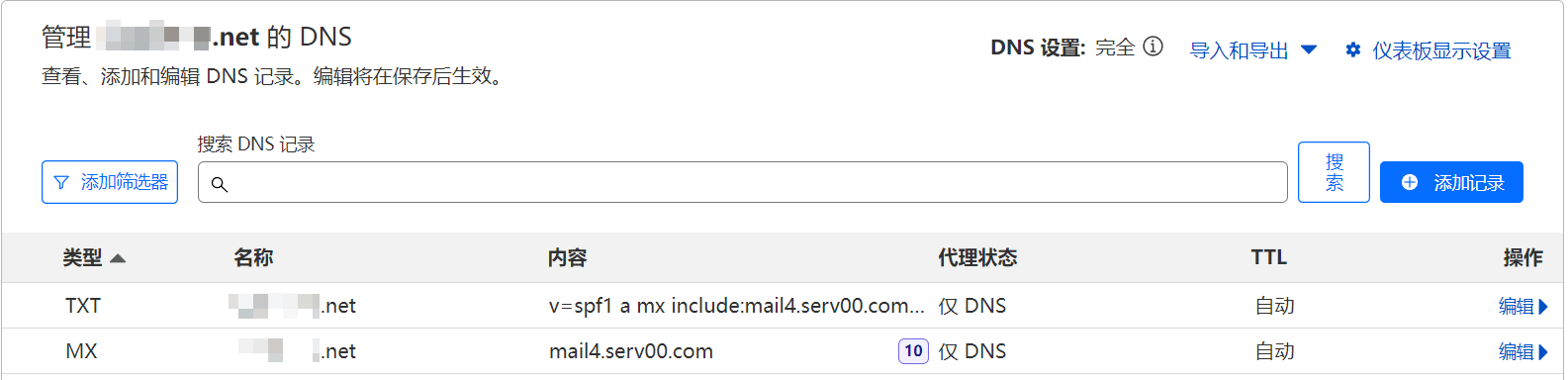
更多的 DNS 配置信息,可以参考官方文档:Mail - Serv00.com documentation 。
Serv00添加邮件账号
Serv00 默认创建了 xxxx.serv00.net 的邮件域和 xxxx@xxxx.serv00.net 的默认邮箱账户,登录 serv00 devilweb 面板,点开『E-mail』,『Domian list』下就是所有的域列表,默认 xxxx.serv00.net。
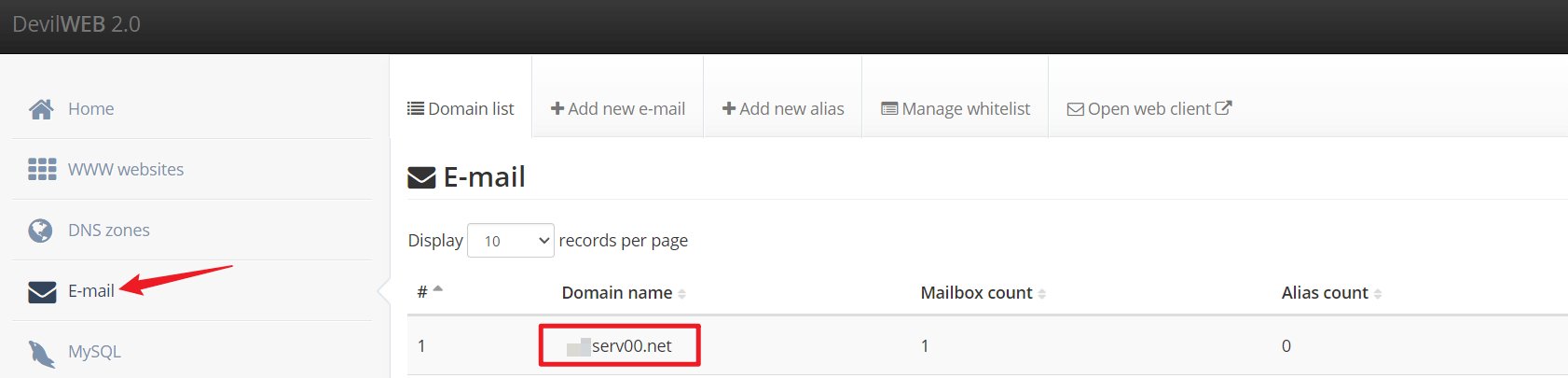
点击上方的『Add new e-mail』,邮箱前缀随意输入如 test,后缀为 example.net,即创建名为 test@example.net 的邮箱账户。两次输入复杂密码后(大小写、数字、特殊字符),点击『Add』创建并添加账号。创建 test@example.net 邮箱账号的同时,系统自动将域 example.net 加入到域列表。
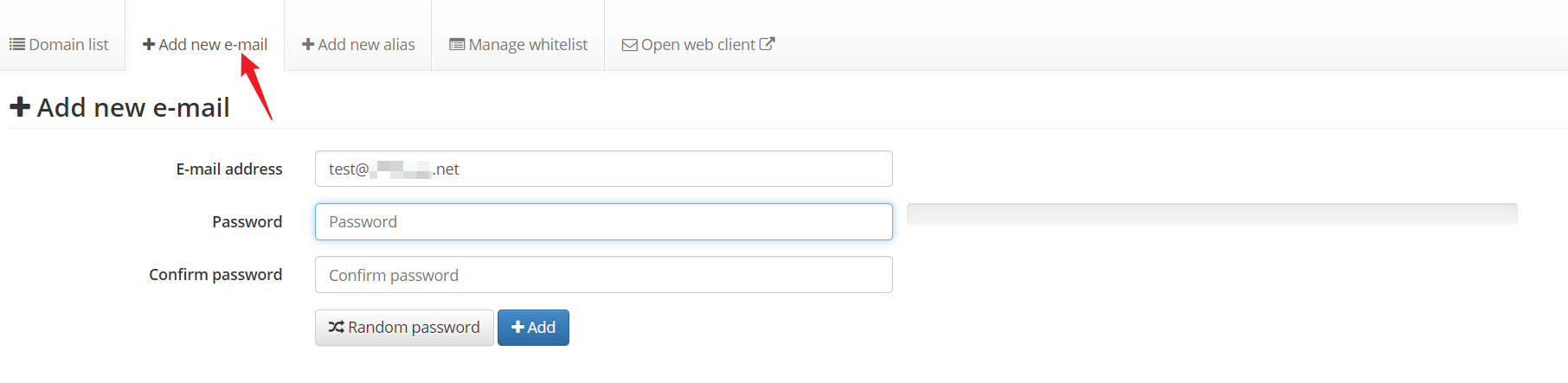
完成后,example.net 会出现在域列表中,邮件域和 DNS 域名是两个不同的概念,邮局服务和域名是否托管也毫无关系。
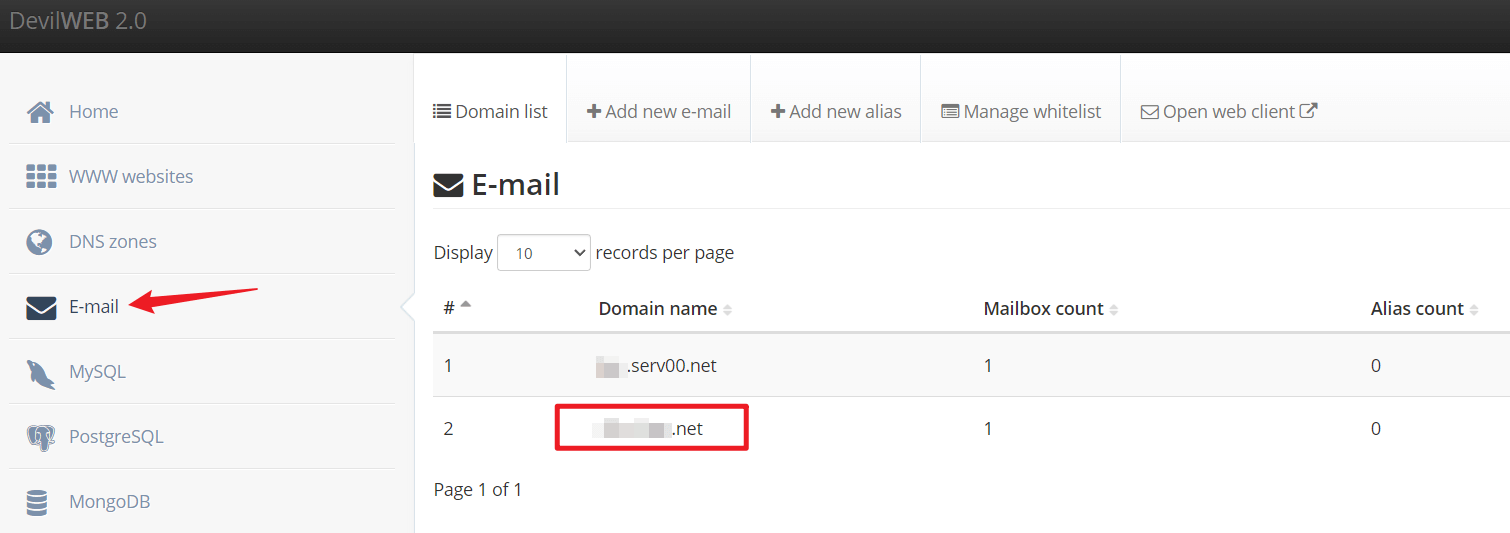
点击右侧的『Details』,设置邮箱容量(配额),点击『Set quota』就可以手动输入大小,建议不超过 500M,毕竟 serv00 总空间也才 3G。
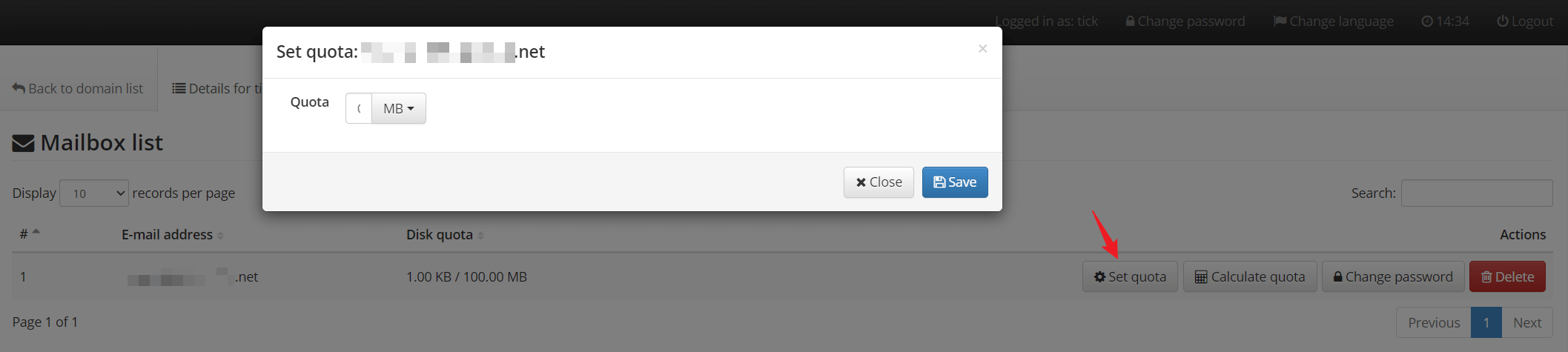
域列表右侧的『DKIM』一般无需配置,DKIM 和 SPF 同样作用域发件人验证,是通过使用数字签名来证明邮件确实是由其声称的发件域名所发送,并且邮件的内容没有在传输过程中被篡改,DKIM 能够有效提升盛大率。其他安全性配置,可在『Options』选项卡中查阅、修改。『Options』选项卡最后一项白名单可以限制外部应用的 IP 地址,避免你自己的邮局服务被滥用,过于频繁的使用外部应用通过 serv00 收发邮件,即使验证失败也可能导致关户。
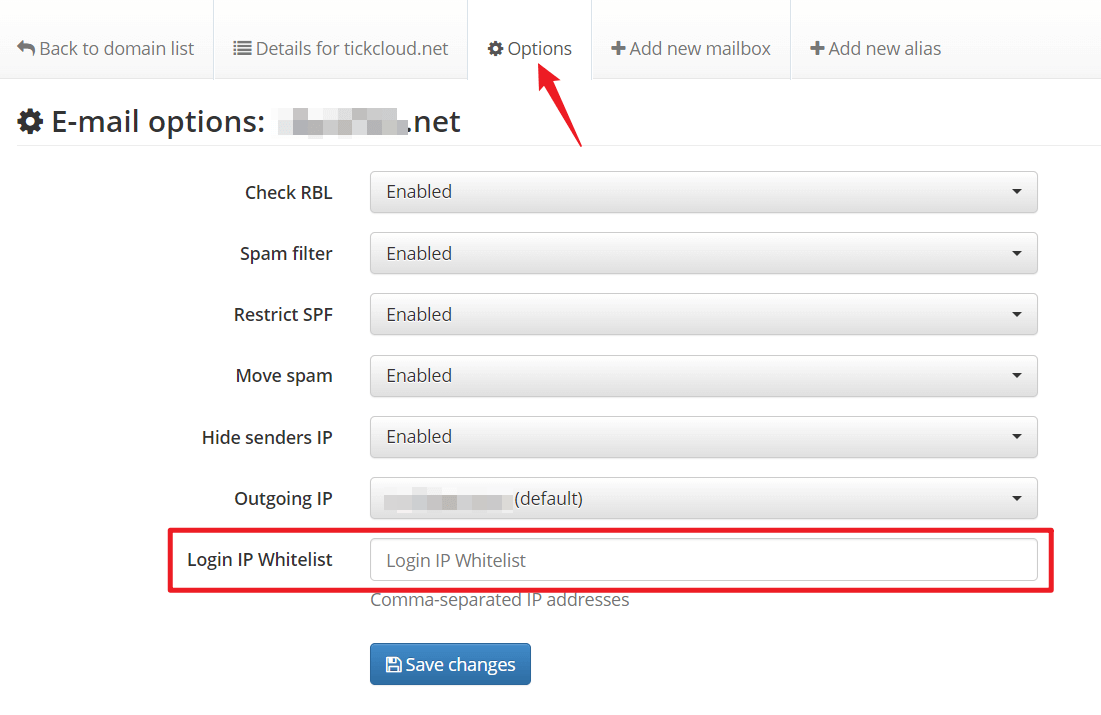
Webmail登录和外部应用使用
在 devilweb 面板的 『E-mail』界面,点击右上方的『Open web client』就可以打开 webmail 登陆接口页面。输入创建的邮箱账号和密码,登录进入邮箱 web 端。
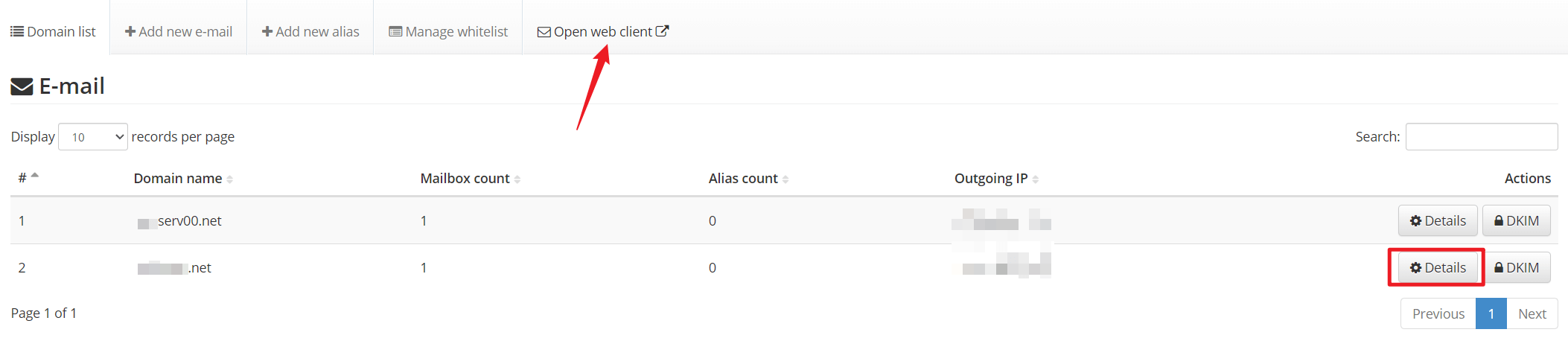
登入 webmail 后,不妨测试下邮件发送和接收,送达率偏低,则尝试修改前文所述的配置,启用 DKIM,接收率偏低,则修改 SPAM 等配置(由 enable 修改为 disable)。建议主要测试以下邮箱即可。
gmail.com outlook.com proton.me
我们一般不会使用 web 端来处理邮件,而是使用流行的邮件客户端 app 或者特定的应用程序来收、发邮件,如客户关怀邮件的群发等。不同于很多大厂的个人或企业邮箱,serv00 提供的域名邮箱服务,有三个不同点:
- 开放并保留了对 25 端口的支持
- SMTP/IMAP/POP3 默认开启对外部应用的支持
- 不支持应用专用密钥,发件服务安全性依赖 IP 白名单
Serv00 邮件服务具体配置包含在注册成功后的通知邮件中,smtp、imap、pop3 服务都是 mailX.serv00.com(X 为 1-6),smtp 端口建议使用 587,协议为 tls 或 starttls。外部应用(包括邮件客户端 app)可以直接添加、配置邮箱账号,无需在 serv00 中进行激活/启用等额外配置。
SMTP address: mailX.serv00.com (ports: 25, 465 and 587) IMAP address: mailX.serv00.com (ports: 143 and 993) POP3 address: mailX.serv00.com (ports: 110 and 995) Webmail: https://mail.serv00.com/
外部应用使用方面,如系统自动邮件发送,发件人、账户名就是 test@example.net,密码和登录 web 端的相同,smtp 服务器为 mailX.serv00.com,端口 587,协议 tls。将该邮箱添加进 microsoft outlook 客户端,配置选项相同。在 windows 自带的 microsoft outlook 中,点击左侧账户列表最下方的『添加账户』。
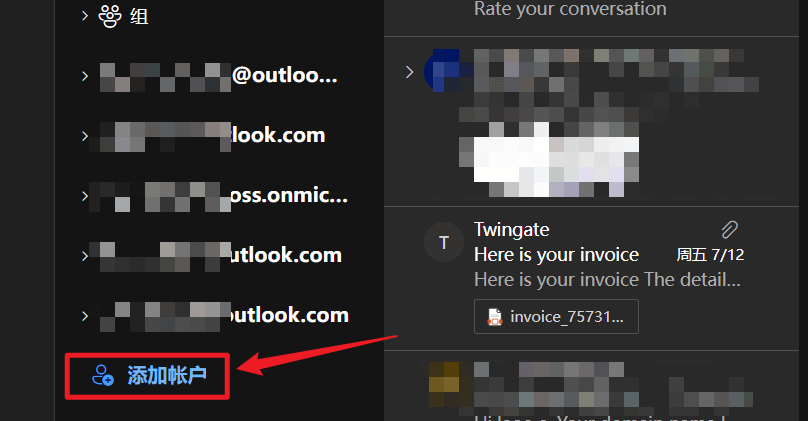
在添加所有电子邮件账户对话框,输入邮箱名称,点击『继续』。
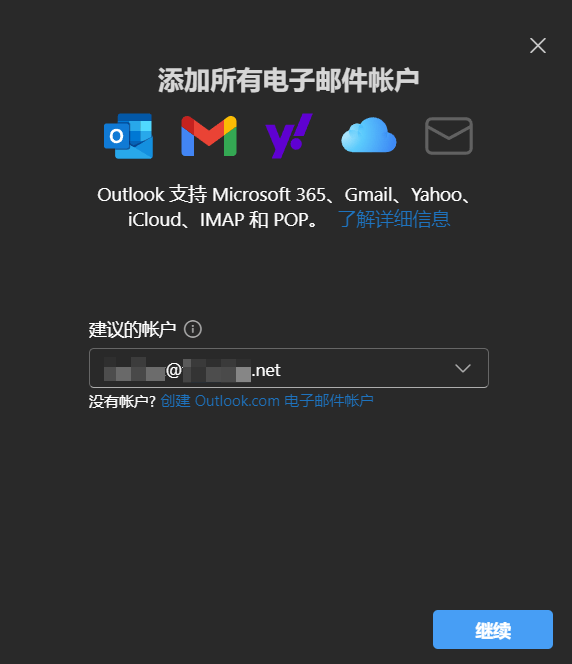
在正确设置了dns 记录的前提下,稍等片刻,outlook 将自动加载收发邮件的配置参数,输入密码并点开『显示更多』,修改 imap、smtp 服务器为 mailX.serv00.com,输入 smtp 密码。端口、协议保持不变,点击『继续』。
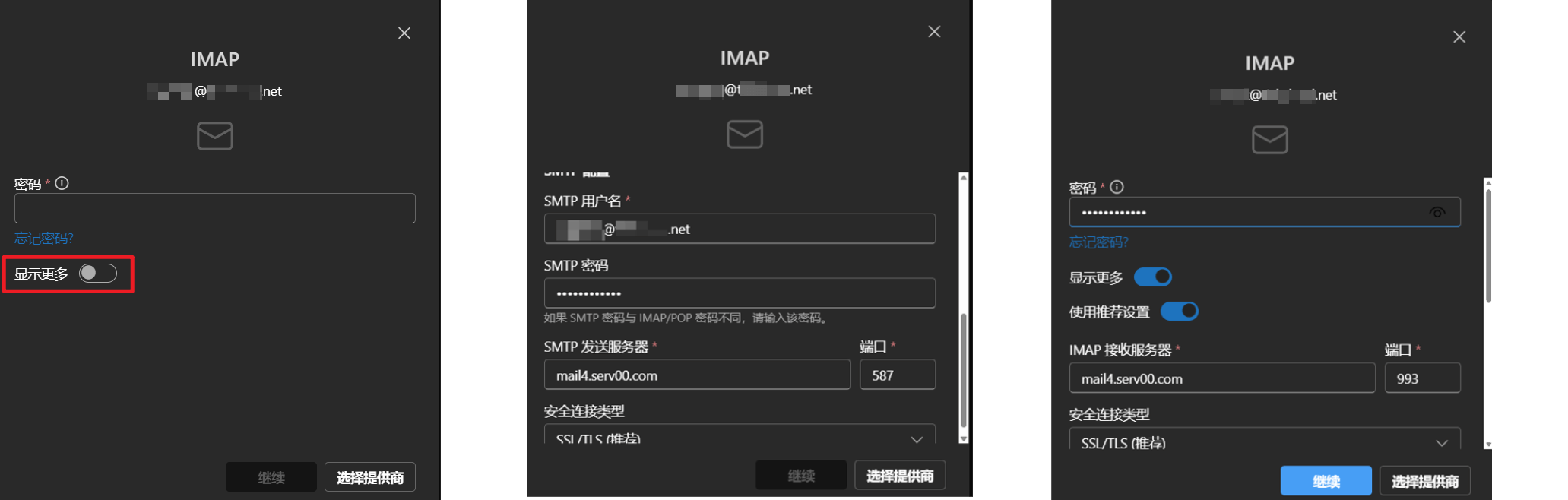
Outlook 连接邮件服务器自动进行加载并同步所有文件夹(收件箱、发件箱等),提示成功完成电子邮件账户添加。
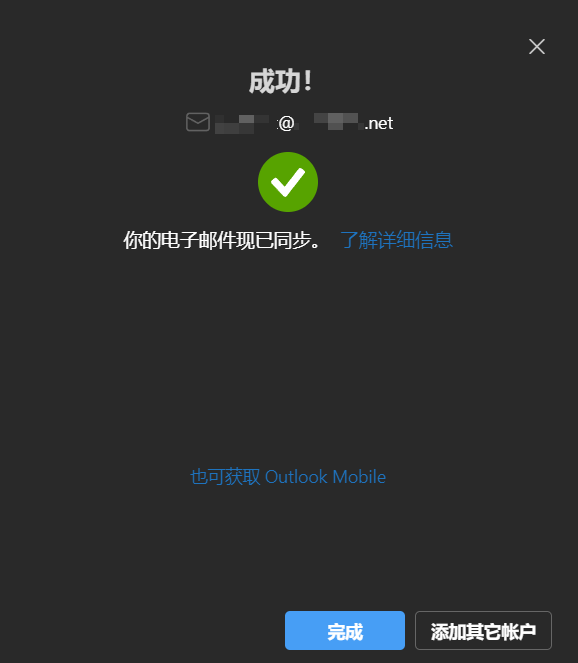
Outlook(express)、serv00 邮件服务均不支持 exchange 的很多高级特性,如仅本地存储邮件(不在远程服务器存储邮件)。因此,使用 serv00 邮件账户,需要手动定期清理。如果在规模、性能、功能方面有更高的需求,可以使用开源免费的企业邮局系统搭建起适合自身业务需求的企业邮局,后续分享。
更多精彩,敬请关注老E的博客!












文章评论